編輯:三星刷機
1)如何進入挖煤模式:
(數據線先不要與www.shuleba.com電腦相連)開機時按音量下鍵和電源鍵,看到挖煤小人或小房子都屬成功進入(這時可與www.shuleba.com電腦相連),這種刷機方法叫線刷。線刷的刷機軟件是ordin,請確認www.shuleba.com電腦裡已安裝大P的驅動程序。還有一種刷機軟件heimdell本人沒使用過。
2)如何線刷:
需要線刷的版本主要是2.2.1和2.3.3(如果繼續升級2.3.6以上版本,2.3.4和2.3.5就不需要刷了)。首先請在www.shuleba.com電腦中安裝正確的大P驅動,之後運行ordin: ordin刷機對應項分別是:後綴名為pit的放入pit欄,PDA中選入文件名中含有pda或最大的那個文件,phone欄選含有modem的文件,CSC欄選文件名含csc的文件,之後點擊開始進行刷機。2.3.3線刷同上,刷完後不用重啟,重置後在pda欄中選入含有root的文件進行root。
3)如何進入recovery:
(數據線不要與www.shuleba.com電腦相連)開機時按音量上鍵和電源鍵,看到一組菜單既為進入recovery模式。
4)如何卡刷:
需要卡刷的版本主要是overcome,miui,ics等高級版本(這種刷機無需與www.shuleba.com電腦相連,只要將後綴名為zip的刷機包拷入內置sd卡根目錄即可。), 刷機前請選擇wipe選項進行wipe,然後退回進入install選項中選取zip文件進行卡刷。
5)刷機變假磚的處理方法:
所謂假磚就是屏幕停在啟動的某個畫面,本人的解決辦法是進入挖煤模式刷官方2.2.1全套,每次都能救活。
6)升級順序:
? 如果你的版本是2.2.1,若使用中常出現FC(強制關閉),建議你備份好重要數據後在撥號裡輸入*2767*3855#將大P裡的文檔全部清理。之後線刷2.3.3刷機包。參考第二步。
?在2.3.3的基礎上,將overcome4.1.0拷入手機,進入recovery,雙wipe之後選install from internal sdcard再選overcome刷機包進行卡刷,之後重啟等待機器人婆姨絮叨完就成功進入overcome啦。
?在此基礎上可卡刷miui或ics或jb,miui方法同上,刷ics或jb也是要三wipe,應該會刷兩遍,刷ics,第一遍系統會自動再次進入recovery,然後重新開刷,刷jb系統肯能會死循環,可以長按電源鍵強行關閉,然後再次進入recovery刷機即可。通常刷完後建議再次wipe,避免莫名其妙的FC問題,然後退出就可吃冰激凌了,目前ics有不同版本,都可以wipe後直接互刷,十分方便。
在ics系統裡,外置卡內容被移至根目錄下emmc目錄中,可用efile或re等查看。(補充說明從2.3.3root可以直接刷4.1.2;4.1.2也可以降級直刷到4.0.4,4.0.4直刷4.1.2有可能失敗。)
?如何降級:如果你感覺冰激凌味道不好需要降級至低版本,首先注意,從cdesia的build 4開始,系統將采用新的分區系統,提供給大家的降級方法是,先刷H大23日CM10內核,重啟後強行關閉再次進入recovery,此時內核已成為H大綠色內核,之後可刷erezak CM10,之後還可刷ronak miui v4。早期本人嘗試從AOKP build29 降級直刷到BOCA RC2成功,但不能確保所有版本都能直刷成功。最徹底的方法是用ordin(如1.85版)線刷,從2.2.1線刷開始。還有一種更為簡單但要慎重使用的方法,使用gb-stock, 可以線刷直接刷成overcome4.1.0,但手機的數據會被全部清除。
刷機包下載請看下面:
2.2.1: P1000ZCKC1.ZIP:http://shuaji.lexun.cn/soft/detail/13958?type=rom
2.3.3: P1000DXJPJ.ZIP:http://shuaji.lexun.cn/soft/detail/13959?type=rom
overcome4.1:http://shuaji.lexun.cn/soft/detail/13960?type=rom
大P操作系統中英文對照表,按字母順序排列
(非專業翻譯,問號為非常不確定,請各位熱心機油及時指正!)
airplane mode 飛行模式
all apps button in dock 全部應用程序鍵置於欄中
always show menu button 始終顯示菜單鍵
apps bar應用程序條(是否顯示)
apps bar buttons 應用程序條按鍵
apps bar position 應用程序條位置
auto-rotate screen 屏幕自動旋轉
back button 後退鍵
bluetooth 藍牙
bluetooth tethering 藍牙無縫應用
bottom/right dock divider 底部/右邊分欄
brightness slider 亮度條
button dividers 按鍵分隔?
button glow effect 按鍵光暈效果
center the apps bar 應用條居中
color 顏色
combined bar navigation 組合條導航
combined bar expanded settings 組合條擴展設置
condensed global action 全屏顯示
default 默認(模式)
default screen 默認(第幾屏為)主屏
dock 欄
dock apps spaces 欄中應用格數
double tab 雙擊
enable physical keyboard 支持物理鍵盤
expanded settings entries 擴展設置選項
fade side pages 邊頁淡出
flip status bar 狀態欄反轉
gestures 手勢
gps switch gps開關
grid size 網格尺寸
hide apps and search bars 隱藏應用和搜索條
hide homescreen icon labels 隱藏主屏圖標標簽
hide/show statusbar 隱藏/顯示狀態欄
home 家庭(模式)
homescreen 主屏
homescreens 主屏數量
jpeg screenshots 截圖jpeg(格式)
large thumbnails (歷史)大縮略圖
lock screen 鎖屏
long click 長按
media control 媒體控制
menu button 菜單鍵
mobile data 移動數據
night 夜晚(模式)
notifications 通知
page outlines 頁面摘要
peek notifications 通知預覽
profile 模式
recent button 歷史鍵
resize any widget 任意插件尺寸調整
scroll wallpaper 壁紙滾動
search bar 搜索條
settings shortcut 設置快捷
show search buttons in the apps bar 搜索按鍵與搜索條相鄰
silent 無聲(模式)
sleep selector 睡眠選擇
smaller app icons 小應用程序圖標
swipe down 下滑
swipe up 上滑
tablet tweaks 桌面調整
top/left dock divider 頂部/左邊分欄
transition effect 過渡效果
USB tethering USB無縫應用?
volume slider 音量條
wi-fi access point 無線接入點
work 工作(模式)
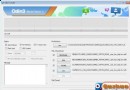 三星i9200國行救磚教程
三星i9200國行救磚教程
三星i9200的救磚准備工作: 備注:給大家分享一下三星i9200刷機失敗了,變磚了開不了機了,這個時候怎麼辦呢,很多人對於這個問題束手無策的,就是不知道怎麼來解決,在
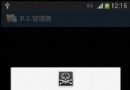 三星Note3韓版N900L/K/S一鍵ROOT教程及工具
三星Note3韓版N900L/K/S一鍵ROOT教程及工具
現在和大家分享的是三星Note3韓版N900L/K/S一鍵完美ROOT教程及工具下載,此Note3一鍵ROOT工具用於韓版機器,已經測試通過。想讓你的韓版Note3獲取R
 三星i718 雅黑 雙主題版WM6.5刷機包
三星i718 雅黑 雙主題版WM6.5刷機包
這個是三星i718 WM6.5 28238 雅黑 雙主題版 刷機包 刷機包來自於刷機網 刷機有風險 請謹慎刷機 ROM特點: 1.集成M2D2.0(有一點
 三星N7100/Note2 Odin刷機 解救磚頭 手機修復 還原官方
三星N7100/Note2 Odin刷機 解救磚頭 手機修復 還原官方
這個是三星N7100/Note2 Odin刷機 解救磚頭 手機修復 還原官方系統教程 Odin是一款用於手機刷機的軟件。在手機關機的狀態下通過組合鍵(不同機型